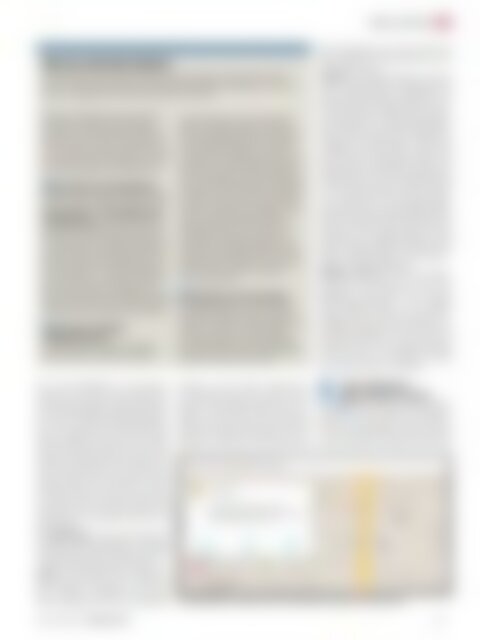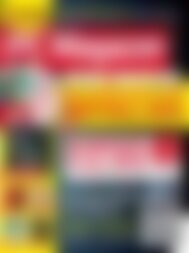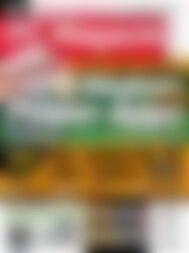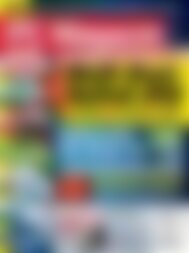PC Magazin Classic XXL Windows Desinfector (Vorschau)
Erfolgreiche ePaper selbst erstellen
Machen Sie aus Ihren PDF Publikationen ein blätterbares Flipbook mit unserer einzigartigen Google optimierten e-Paper Software.
mobile computing<br />
Was tun nach dem Verlust?<br />
Ist das Handy im Bus aus der Tasche gerutscht oder liegt es doch unter dem Sofakissen?<br />
Um das herauszufinden, können Sie Ihr Smartphone lokalisieren – aber nur,<br />
wenn es eingeschaltet ist und GPS oder WLAN aktiv sind.<br />
Apple und Google bieten die Ortung via<br />
iCloud bzw. Android- Geräte-Manager<br />
kostenlos an. Voraussetzung ist, dass die<br />
Dienste aktiviert wurden. Sie funktionieren<br />
nur, wenn der Akku nicht leer ist und<br />
der Dieb das Handy nicht gleich ausschaltet<br />
oder das System neu installiert hat.<br />
1 Das Handy orten und wiederfinden<br />
Können Sie Ihr Handy nicht finden, loggen<br />
Sie sich auf der jeweiligen Webseite ein:<br />
www.icloud.com oder www.google.com/android/devicemanager.<br />
Bei iCloud wählen Sie<br />
Mein iPhone, die Ortung startet automatisch.<br />
Beim Android-Geräte-Manager müssen<br />
Sie nichts tun, das Handy wird beim<br />
Aufruf der Seite automatisch geortet. Die<br />
Dienste zeigen den ungefähren Standort<br />
auf einer Karte an – bis auf wenige Meter<br />
genau. Wer eine alte Googlemail- statt<br />
einer Gmail-Adresse als Google-Konto verwendet,<br />
bekommt oft eine Fehlermeldung.<br />
Hier hilft nur das Umstellen der Adresse.<br />
2 Das Handy zum Klingeln<br />
bringen oder sperren<br />
Die Werkzeuge von Apple und Google<br />
können aber noch mehr: das Telefon<br />
Eine andere Möglichkeit ist die Datensicherung<br />
in der Cloud, zum Beispiel beim<br />
Online-Speicherdienst Dropbox. Sie bekommen<br />
ab zwei Gigabyte Speicherplatz gratis,<br />
Ihre Daten werden verschlüsselt gesichert.<br />
Das hat einige Vorteile: Sie brauchen kein<br />
externes Medium und können von jedem<br />
Gerät mit Internetanschluss auf Ihre Daten<br />
zugreifen. Dropbox legt einen lokalen Ordner<br />
auf Ihrem Rechner an, die Daten darin<br />
synchronisieren sich automatisch mit dem<br />
virtuellen Ordner in der Cloud. Der Nachteil:<br />
Vielen ist das zu heikel, weil die Daten<br />
auf den Servern einer US-Firma liegen. Eine<br />
Alternative sind europäische Services wie<br />
Strato HiDrive.<br />
Für Mobiltelefone ist die Cloud-Option die<br />
einfachste Backup-Möglichkeit. Allerdings<br />
unterscheidet sich der Umfang der Sicherung<br />
bei den Betriebssystemen deutlich:<br />
Apple: Der Hersteller bietet umfassende<br />
Backup-Dienste. Wenn Sie Ihr iPhone an<br />
den Computer anschließen und iTunes<br />
öffnen, gelangen Sie über den Menüpunkt<br />
mehrere Minuten in voller Lautstärke<br />
lang zum Klingeln bringen, auch wenn<br />
der Ton ausgeschaltet ist. Das hilft, falls<br />
das Handy noch irgendwo in der Nähe<br />
ist. Beim iPhone heißt die Funktion Ton<br />
abspielen, sie ist allerdings wie die weiteren<br />
Features etwas versteckt. Klingelt es<br />
nicht in der Nähe, sperren Sie das Handy<br />
vorsorglich. Bei iCloud wählen Sie Modus<br />
,Verloren‘. Jetzt können Sie eine Telefonnummer<br />
und einen Text angeben. Beides<br />
wird auf dem Display Ihres iPhones<br />
angezeigt, falls es ein ehrlicher Finder<br />
in die Hände bekommt. Damit wird<br />
das iPhone automatisch gesperrt. Beim<br />
Android-Geräte-Manager wählen Sie die<br />
Option Sperren. Sie können so ein neues<br />
Passwort zum Entsperren vergeben –<br />
auch aus der Ferne.<br />
3 Das Handy aus der Ferne löschen<br />
Endgültig dagegen ist das Fernlöschen.<br />
Dazu klicken Sie bei iCloud auf iPhone<br />
löschen, im Android-Geräte-Manager auf<br />
Löschen. Alle Daten auf dem jeweiligen<br />
Gerät werden nach einer Warnung<br />
unwiderruflich entfernt. Weitergehende<br />
Funktionen bietet das Tool Prey.<br />
Backups zu Jetzt sichern. Bequemer ist<br />
die Sicherung über iCloud. Ihnen stehen<br />
kostenlos fünf Giga byte Speicher zur Verfügung<br />
– brauchen Sie mehr, müssen Sie<br />
zahlen. Mit iCloud sichern Sie Fotos, Mails,<br />
App-Daten, Apps oder Kontakte. Um es zu<br />
aktivieren, rufen Sie auf dem iPhone (oder<br />
iPad) Einstellungen und dann iCloud auf.<br />
Unter Speicher & Backup klicken Sie auf<br />
Backup jetzt starten.<br />
Android: Die Backup-Funktionen sind hier<br />
nicht so umfassend. Wer sein Handy verliert,<br />
findet Kalendereinträge, Google-Mails und<br />
Kontakte über sein Google-Konto am Rechner<br />
wieder. Wenn Sie Apps und deren Daten,<br />
WLAN-Passwörter und andere Einstellungen<br />
sichern wollen, müssen Sie Google dazu berechtigen:<br />
unter Einstellungen – Sichern und<br />
Zurücksetzen und dann Konto sichern. SMS,<br />
Fotos und das Anrufprotokoll werden vom<br />
Backup ignoriert. Die App des Cloud-Dienstes<br />
Dropbox bietet sich für die Bilder sicherung<br />
an. Sie können festlegen, dass alle Handy-<br />
Fotos automatisch in der Dropbox gespeichert<br />
werden. Für ein umfassenderes Backup<br />
lohnen sich Android-Tools wie My Phone Explorer.<br />
Es sichert alle Apps, App-Daten, SMS,<br />
Anruflisten und sonstige Dateien auf dem<br />
Rechner. Einige Hardware-Hersteller bieten<br />
eigene Synchronisierungs- und Backup-Lösungen,<br />
etwa Samsung mit Kies.<br />
<strong>Windows</strong> Phone 8 sichert die Smartphone-<br />
Daten ebenfalls in der Cloud. Was<br />
gespeichert wird, bestimmen Sie unter<br />
Einstellungen/Sicherung – zum Beispiel<br />
Apps, Anruflisten, SMS, Fotos und Videos.<br />
Aufgepasst: Ein Dieb oder unehrlicher Finder<br />
greift problemlos auf all Ihre Daten auf<br />
Handy oder Notebook zu, wenn Sie es ihm<br />
einfach machen. Es ist deshalb fahrlässig,<br />
die Geräte nicht mit Passwörtern, Codes<br />
oder anderen Sperren zu schützen.<br />
2.<br />
Handy und Notebook<br />
gegen Unbefugte absichern<br />
Beim Handy sollten Sie eine Display-Sperre<br />
einrichten. Viele verzichten aus Bequemlichkeit<br />
auf diese Sperre, sie gehen davon<br />
aus, dass die SIM-Karten-Sperre ausreicht.<br />
Doch die schützt nur davor, dass der Dieb<br />
Der Gerätemanager von Google ortet das verlorene Handy und zeigt es auf einer Karte an.<br />
www.pc-magazin.de <strong>PC</strong> <strong>Magazin</strong> 6/2014<br />
91